本文记录了opencv+cmake+qt环境配置,亲测可用
首先感谢大佬的原帖:
https://blog.csdn.net/t18438605018/article/details/115579450
下载
小伙伴们直接下载新版就好。
cmake:
https://cmake.org/download/
qt:
https://mirrors.tuna.tsinghua.edu.cn/qt/archive/qt/5.14/5.14.2/
opencv:
https://opencv.org/releases/
opencv国内镜像:
https://www.raoyunsoft.com/wordpress/index.php/2020/03/09/opencvdownload/
至于MinGW,不需要单独下载,QT里自带了一个。
安装cmake
一路下一步就好,注意,这里需要勾选PATH,会帮你把cmake添加进环境变量。装完重启下电脑。

测试cmake
打开cmd,输入cmake测试一下,如果这样就成功了。

安装Qt
管理员权限打开刚才下载的安装包,注意,安装的时候拔掉网线关闭wifi,如果联网的话,会管你要license激活。安装配置这样选:

添加环境变量
这步比较重要,打开QT的Tools文件夹,Qt自带的MinGW64编译器就在这里,然后进入bin文件夹,你可以看到有gcc,g++,mingw32-make等等一堆.exe。这些东西之后会用到。复制一下这个bin文件夹的目录,然后添加到系统环境变量。
(科普:配置环境变量请右键点击 此电脑 ,属性-高级系统设置-高级-环境变量-系统变量-Path)
我的目录是 C:\Qt\Qt5.14.2\Tools\mingw730_64\bin

安装opencv
打开下载的opencv程序,这实际是个解压程序,解压好之后,把文件夹放在你想要的位置。我比较简单粗暴,直接放在c盘根目录了。然后新建一个名为bianyi的文件夹。

接下来打开安装好的Cmake软件,按下图配置。我用了原贴的图,小伙伴们记得改成自己的文件夹路径


接下来选qt里mingw730_64的g++和gcc相应的路径

接下来,耐心等待,然后会出现一些红色的东西,不要慌,点击Configure,直到红色消失

如果是下图这样就成功了,在这里点击Generate,完成后关闭Cmake。

接下来我们开启cmd,cd到刚才的bianyi目录
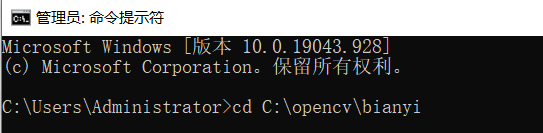
执行mingw32-make -j12
j12是因为我的CPU是i7,有12个核,j12输入之后可以调用所有核心,加快编译。小伙伴们根据自己的机器配置酌情修改。

编译完之后,输入命令安装

最后,把opencv加到环境变量
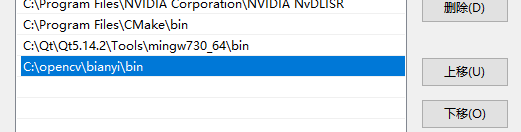
OpenCV+Qt联合测试
新建个Qt工程,Console Application,Kits这样选,其他的默认即可。此处是选择编译器,当然要用我们刚才配了半天的MinGW64来编译。

.pro文件里加这两行,改成你自己的opencv路径
INCLUDEPATH += C:\opencv\bianyi\install\include
LIBS += C:\opencv\bianyi\lib\libopencv_*.a
然后c盘放张图片,改名test.jpeg,main.cpp里这样写
#include <QCoreApplication>
#include <iostream>
#include <opencv2/core/core.hpp>
#include <opencv2/highgui/highgui.hpp>
#include <opencv2/imgproc/imgproc.hpp>
#include <opencv2/opencv.hpp>
using namespace cv;
using namespace std;
int main(int argc, char *argv[])
{
QCoreApplication a(argc, argv);
cout<<"hello world!"<<endl;
Mat image=imread("C:\\test.jpeg",1);
namedWindow( "Display window", WINDOW_AUTOSIZE );
imshow( "Display window",image );
return a.exec();
}
最后,成功显示图片,大功告成!























 6394
6394











 被折叠的 条评论
为什么被折叠?
被折叠的 条评论
为什么被折叠?










